漫画のセリフを入力したときに、
難しい漢字や読みにくい字には
読み仮名=ルビを振りたい、という場合がありますよね
クリスタではそういった時でも
すばやく簡単にルビを振ることができます
今回の記事では、クリスタでルビを振る時の
振り方や細かい設定ポイントなどを解説していきます
それでは、どうぞ!
ルビ入力の基本
テキスト自体がないとルビの機能を使うことはできません
なのでまず、ルビを振りたい文章を作成します
ここでは、
「きれいな紫陽花が咲いている」と入力します
この〈紫陽花〉の部分に
〈あじさい〉というルビを振っていきたいと思います
テキスト入力
ツールパレットからテキストを選択し、
キャンバス内でクリックして文字を入力します

テキスト選択
ルビを振りたい部分をドラッグして選択します
もしも全文を選択する場合はテキスト編集中に
Ctrl+Aで全選択できます

サブツール詳細で設定
ツールプロパティの左下にあるアイコンから
サブツール詳細を開きます
すると、サブツール詳細をいう画面が出てくるので
左の一覧から「ルビ」という項目を選択します
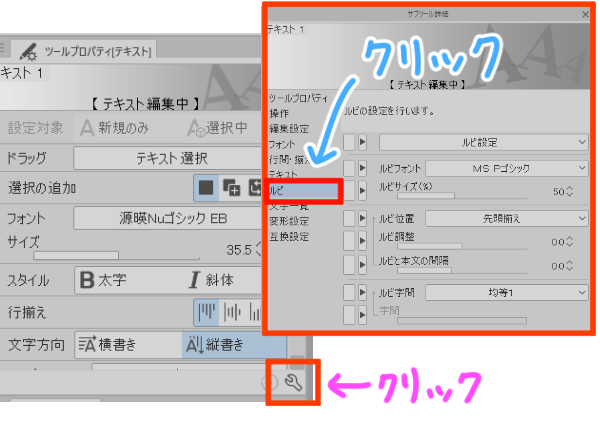
ルビ設定
ルビ設定を開くと、選択文字列の部分に
先程選択した〈紫陽花〉が表示されます
その下に「ルビ文字列」という部分が表示されるので
そこへ当てたいルビを入力します
ここでは〈あじさい〉と入力します
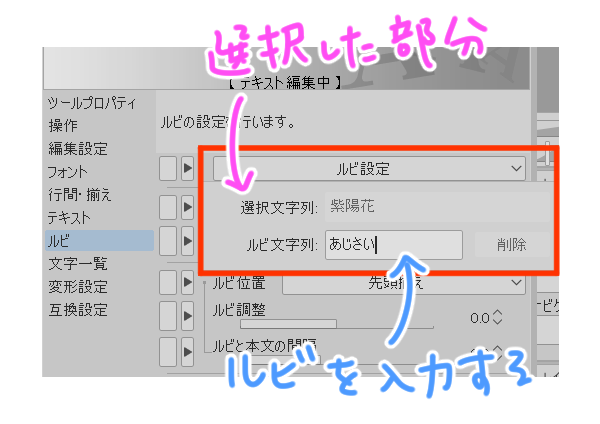
その状態でどこか余白をクリックして
再度テキストを確認すると、〈紫陽花〉の部分に
〈あじさい〉というルビが割り当てられたことが分かります

ルビフォント
ここではルビのフォントを選び、変更することができます
好みのフォントがあればこちらで指定してください
ただしルビはあくまでも読み仮名なので、
基本的には読みやすいものが無難かとは思います
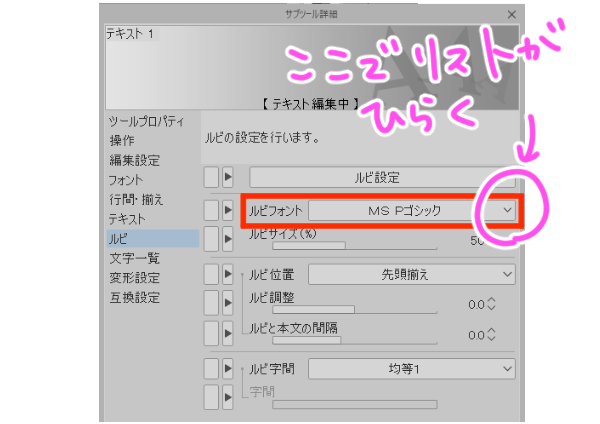
ルビサイズ
ここでフォントの大きさを調整します
今回は問題ないですが、
例えば短い言葉に長いルビを当てようとした場合、
縮まって見えなくなってしまいますので
そういった場合はここでルビを小さく調節します
ちなみにルビでも漢字やカナが使えます
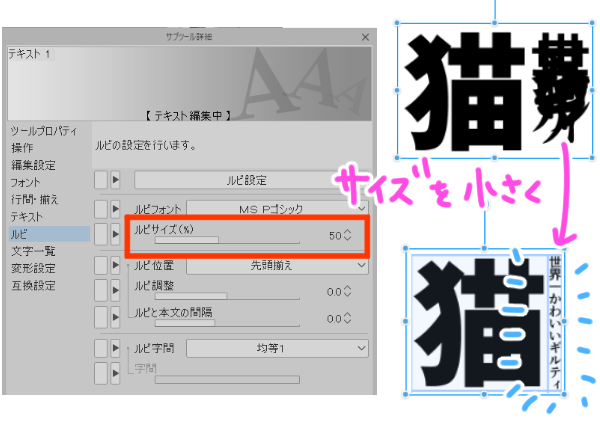
ルビの微調整
ルビの基本的な設定が終わってもしっくりこない場合は
下記の機能を使って微調整してみてください
ルビ位置×ルビ字間
ルビ位置には3通り、
ルビ字間には4通りのパターンがあり、
ルビ字間の自由を除いた
それぞれの組み合わせ方で下記のような表現ができます
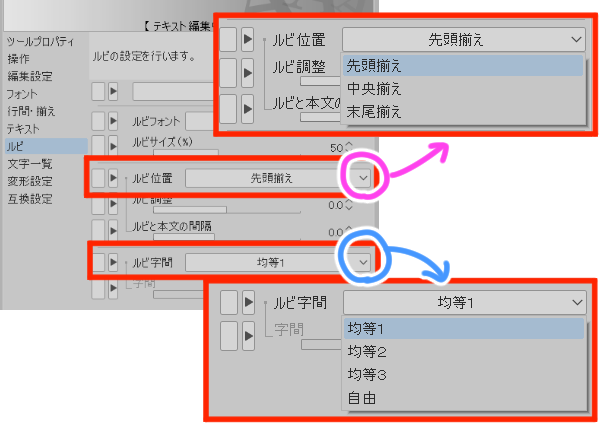
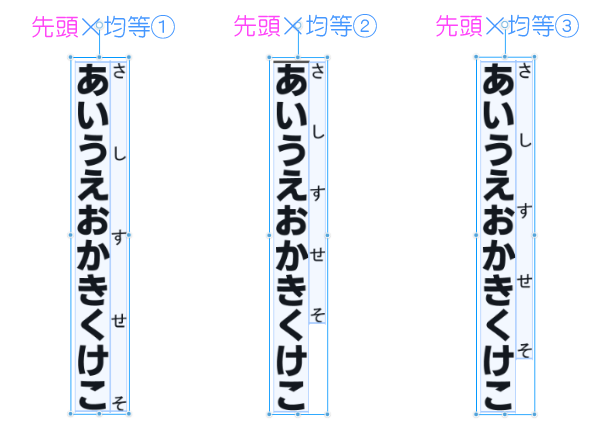
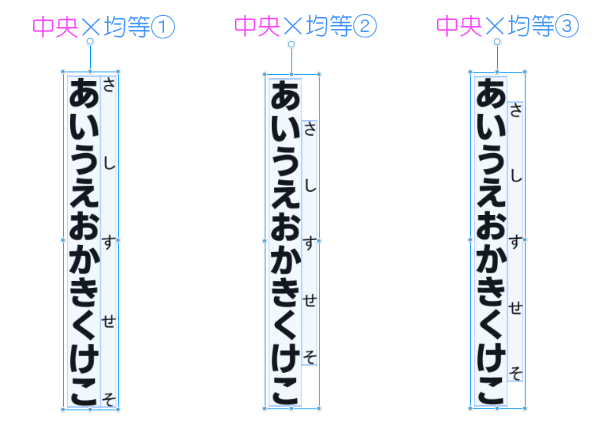
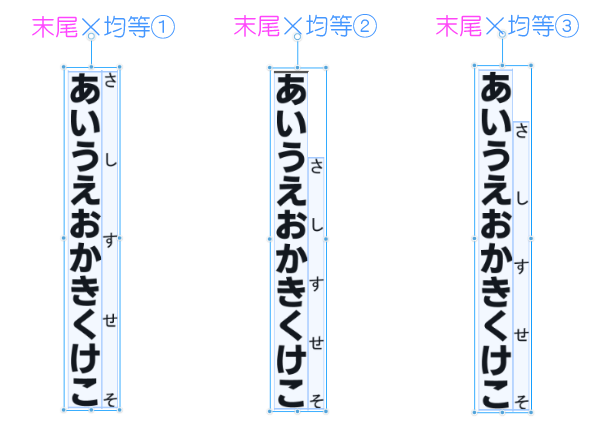
ルビ調整
ルビ位置とルビ字間を設定したものを
あと少しだけ動かしたい場合は
ルビ調整のスライダーを動かして位置を調整します
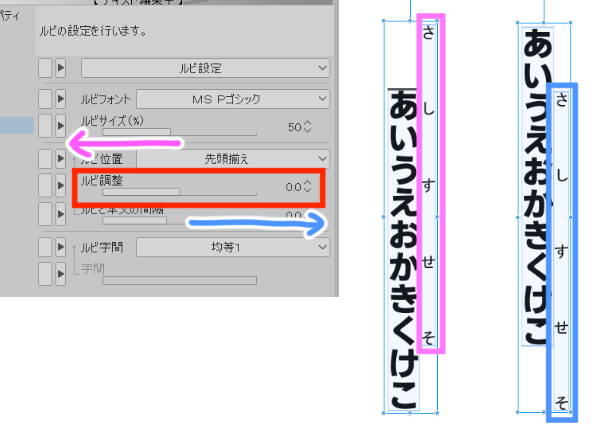
ルビと本文の間隔
ルビと本文(テキスト)の間を調整したい場合に使います
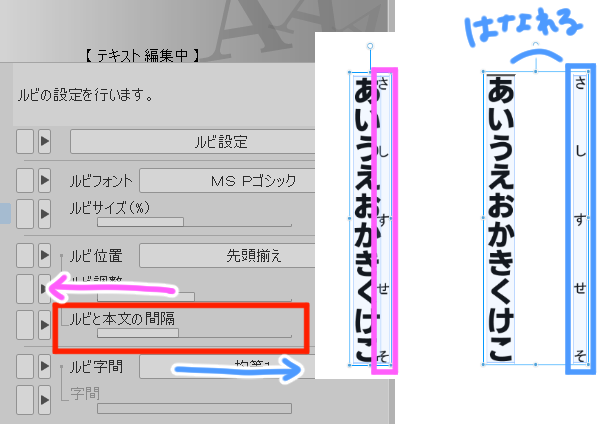
まとめ
いかがでしたでしょうか
読みづらい漢字などが出てきたときには
ルビを振ってあげた方が読み手の方に親切ですし
話の進行がスムーズになる場合もありますよね
また、おもしろいルビを振ることで
アクセントをつけることもできます
必要に応じて適切なルビを振るようにしていきましょう!


